
微软的OneDrive 怎么挂载为网络硬盘呢?
这边可以分为下面二个部份:
1.个人版OneDrive 挂载为网络硬盘。
2.商业版OneDrive 挂载为网络硬盘。
相关步骤参考如下:
▼个人版OneDrive 挂载为网络硬盘步骤:
Step1.登录到https://onedrive.live.com 并取得cid=后面的尾码,并将尾码贴到https://d.docs.live.net/网址后面。
https://d.docs.live.net/ 9A997FA7C0C26FB2
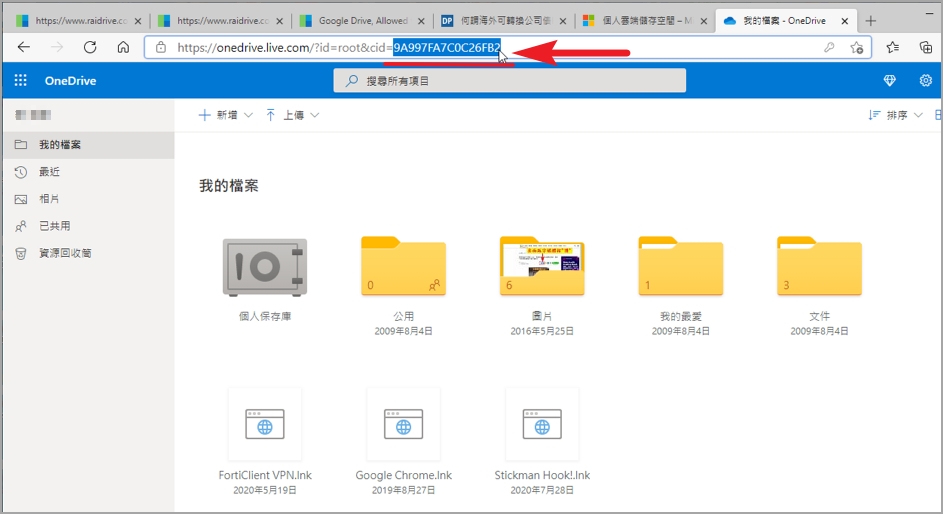
Step2.连线网络硬盘
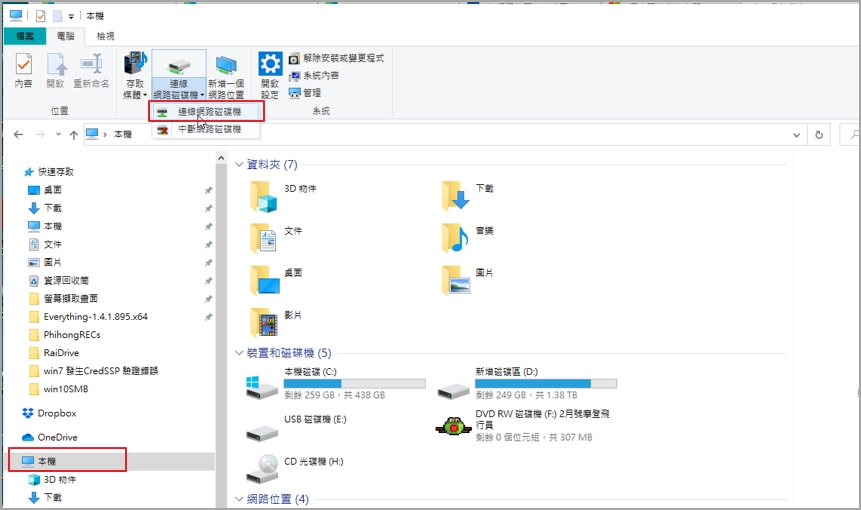
Step3.将包含尾码的网址https://d.docs.live.net/ 9A997FA7C0C26FB2 贴上> 完成
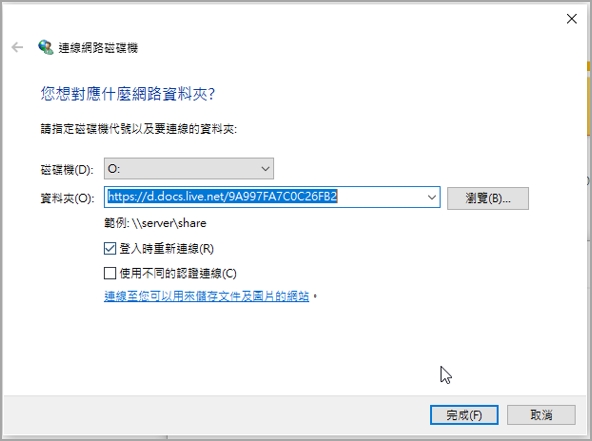
Step4.连线中
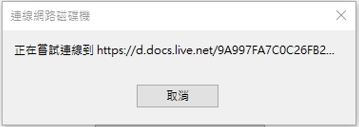
Step5.输入你的OneDrive登录帐号及密码,在下方最好选择记住我的认证,省了每次开机都要输一遍密码
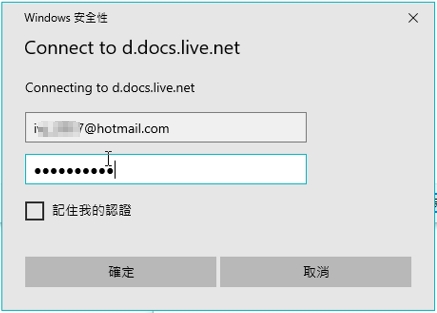
Step6.挂载完成
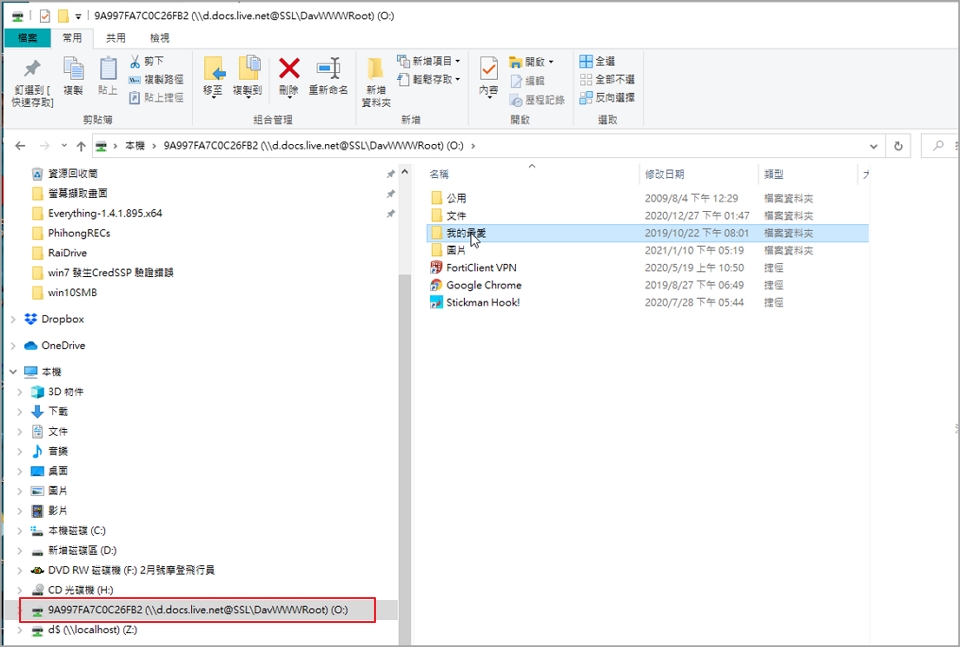
▼商业版与教育版OneDrive 挂载为网络硬盘步骤:
Step1.调整IE安全性设定
在Windows10中可以这样快速设置: 开启IE > 工具> Internet选项
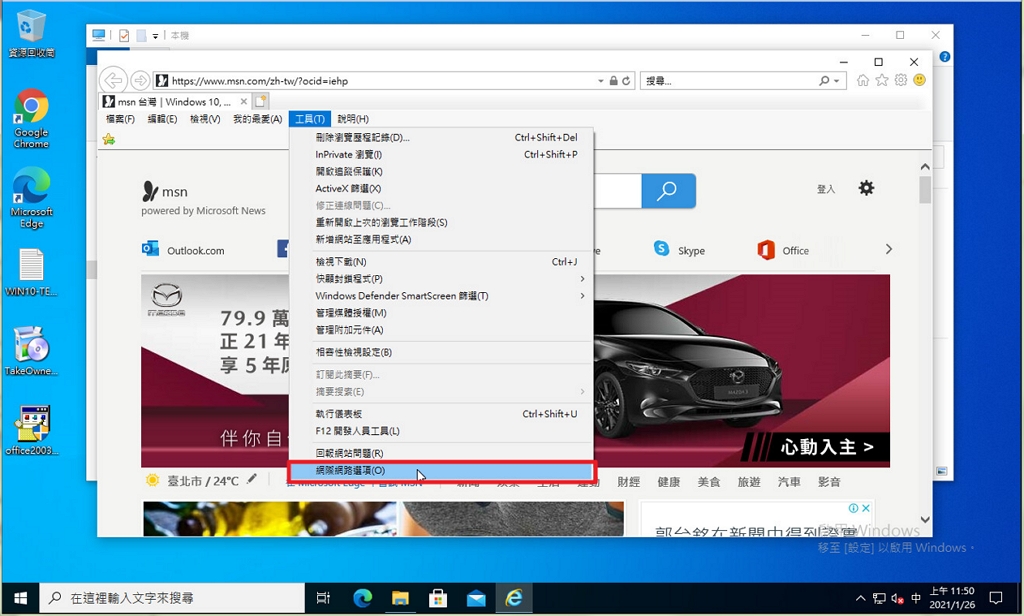
通用设置(Windows10以及Windows11):开启控制中心>网络和Internet>Internet选项
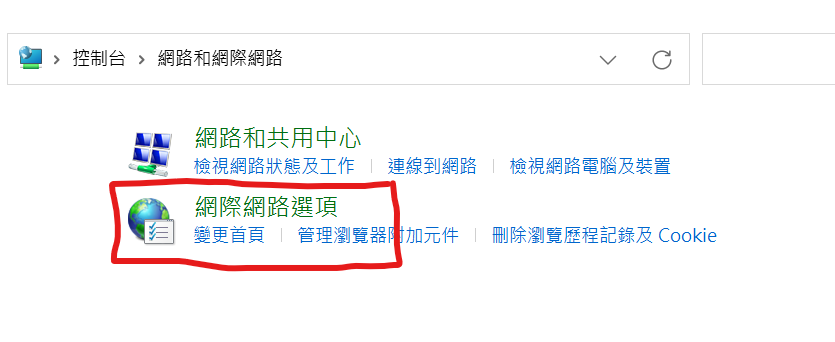
Step2.开启安全性> 信任的网站> 网站
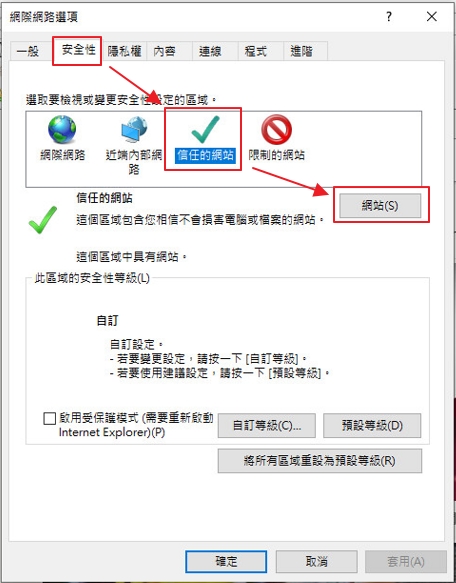
Step3.新增https://*.sharepoint.com 到信任网站> 关闭
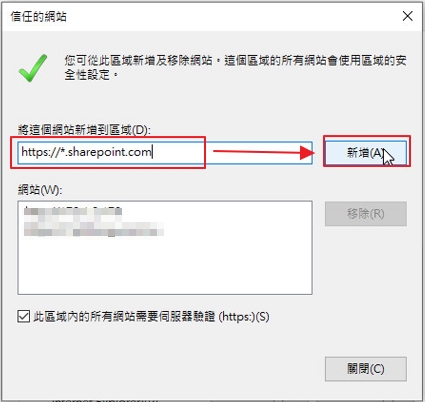
Step4.必须用IE开启以下网址(在Windows11中是在Microsoft Edge中用IE模式打开以下网址) > copy下方网址贴上
https://[ yourDomain ]-my.sharepoint.com/personal/[ yourID ]/Documents
例如你的 domain是 「itorz324-my」 ; 你的登入 id是 「tony」
https://itorz324-my.sharepoint.com/personal/tony_itorz324/Documents
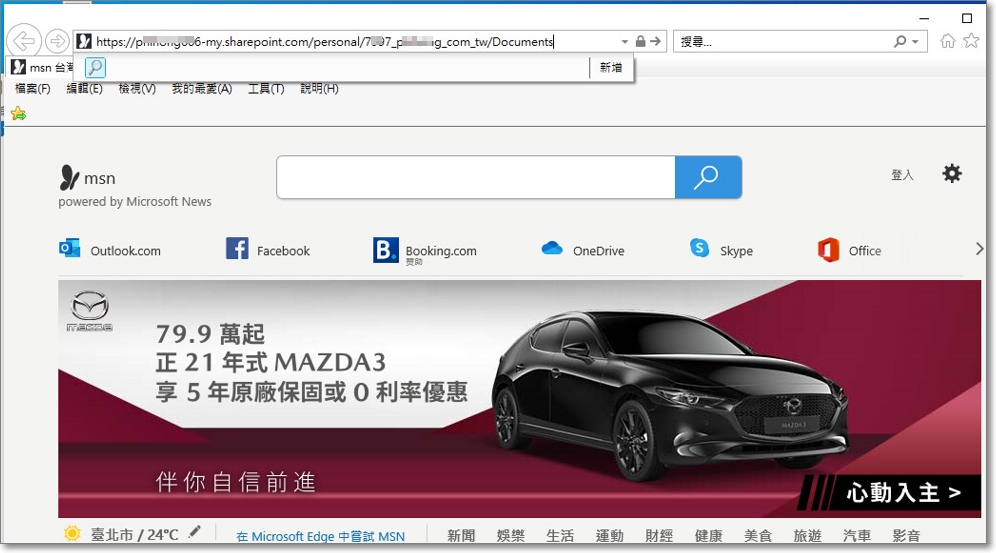
Step5.输入你的OneDrive 帐号
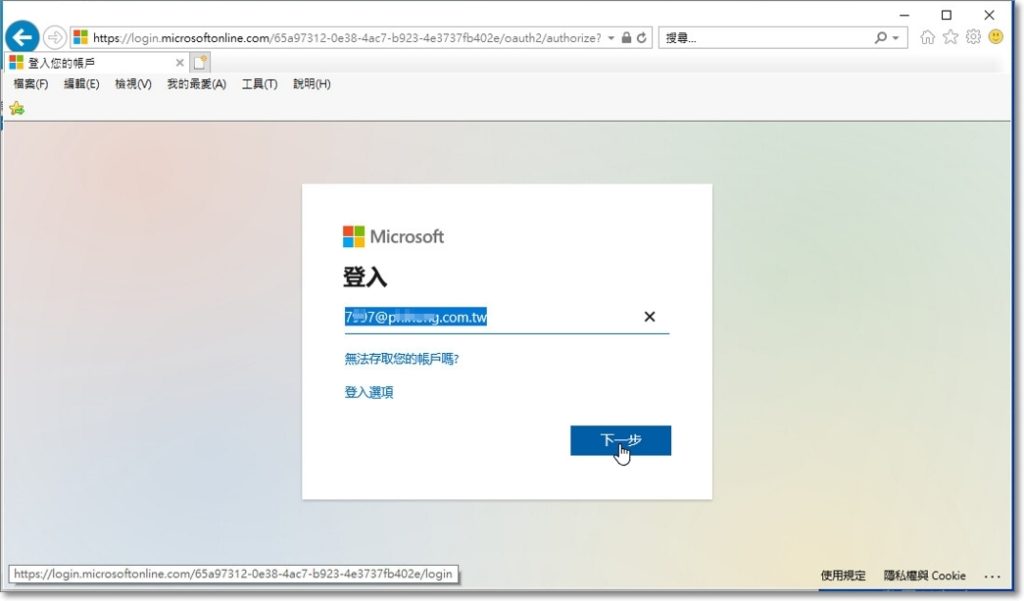
Step6.输入密码并登入
注意后面的保持登入(keep me signed in)一定要选中,否则之后会报错
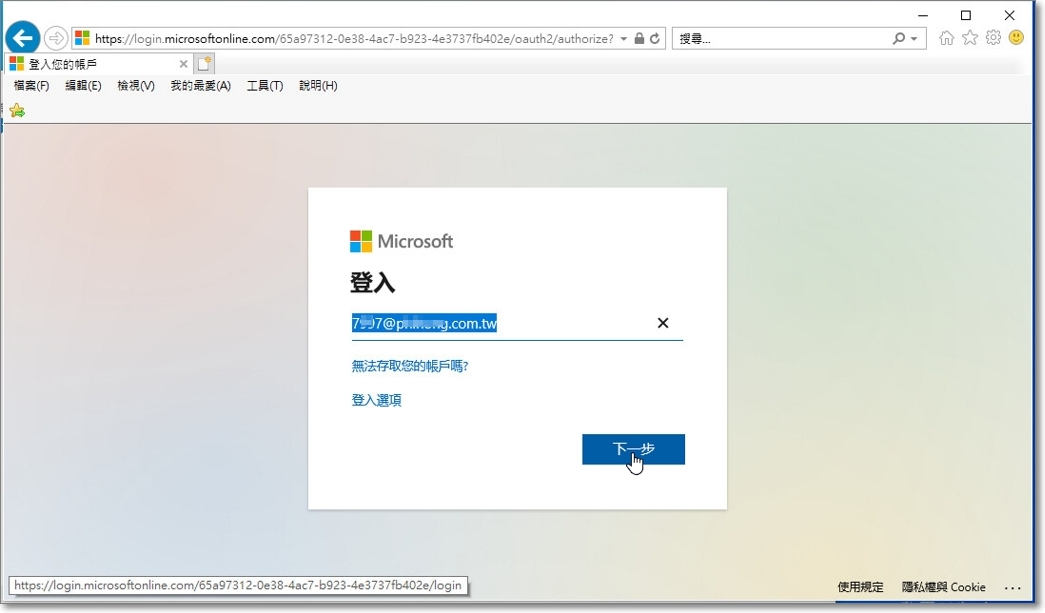
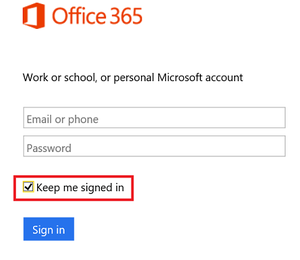
Step7.确认已登入OneDrive
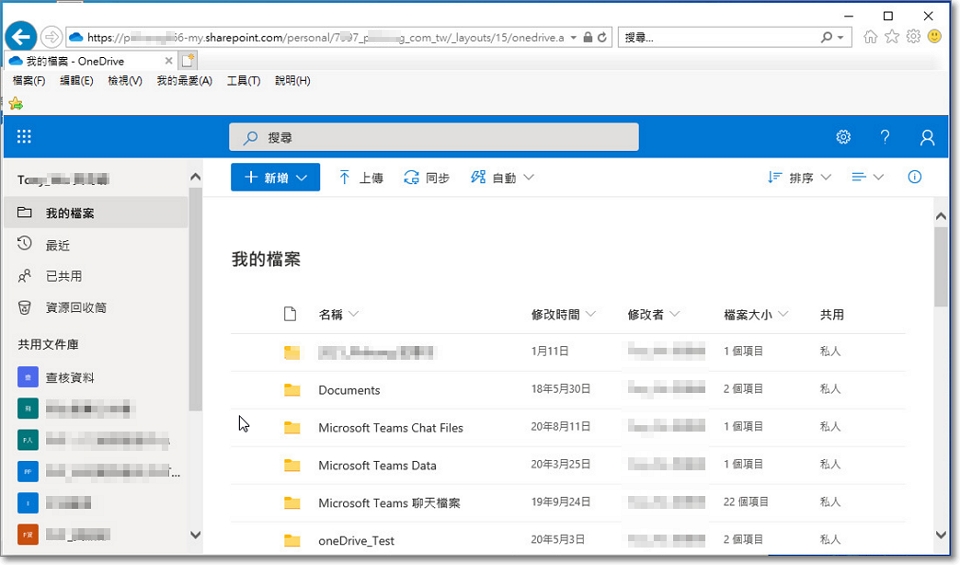
Step8.点选本机> 连接网络硬盘
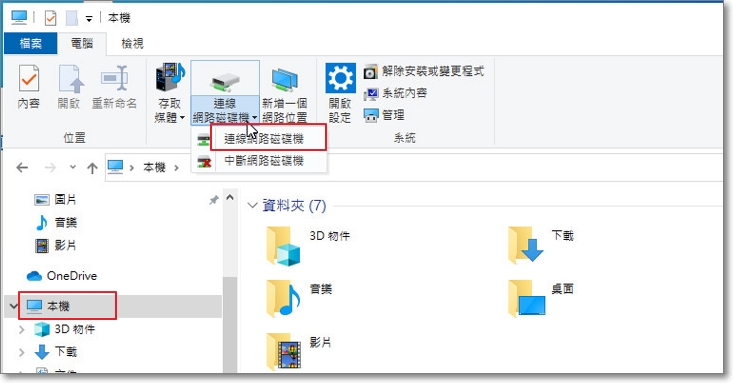
Step9.贴上该网址,之后点击完成
https://itorz324-my.sharepoint.com/personal/tony_itorz324/Documents
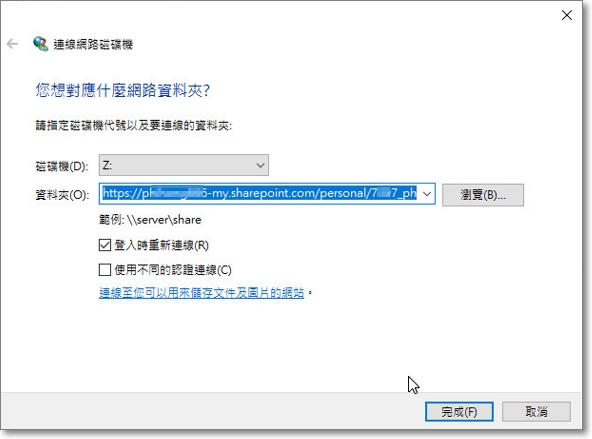
Step10.完成 OneDrive的挂载
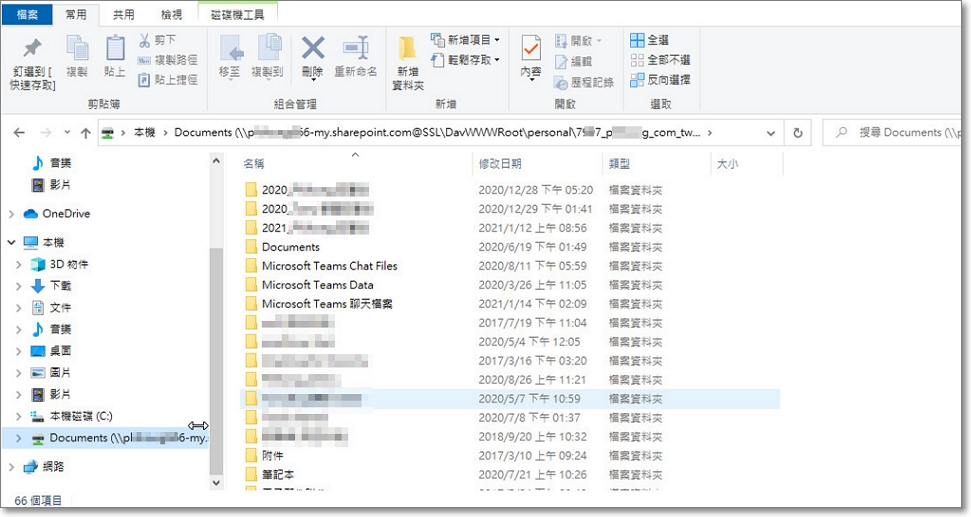
Step11.若你觉得路径太长,你也可以重新命名它。
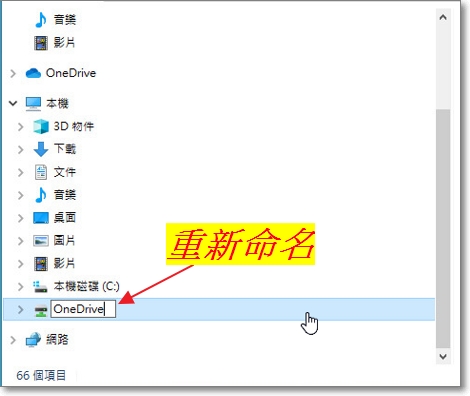
参考自:https://itorz324.blogspot.com/2021/01/how-to-map-onedrive-as-a-network-drive.html
https://fsu.force.com/s/article/How-do-I-set-up-OneDrive-for-Business-as-a-network-drive
https://www.jianshu.com/p/ba3c5e6b8abf






Comments | NOTHING